- はじめに
- 一般的な構成とは?
- デュアルスタック化する為にはどこを変更すれば良い?
- VPCにIPv6 CIDRを追加しよう!
- サブネットにIPv6アドレスを追加しよう!
- ALBのIPアドレスタイプの変更
- IPv6のルーティング設定
- 最後に
はじめに
皆様、IPv6は利用していますでしょうか? プロバイダー側の対応は終わっていると思いますが、皆様のWebサイトの対応状況はいかがでしょうか。 AWSで一般的な構成でWebサイトを公開している場合は、簡単にデュアルスタック化できてしまいます。 これを機にIPv6の苦手意識をなくしましょう!
一般的な構成とは?
以下の図のような基本的なLB・EC2の構成です。さらに後ろにDBなどがいても構成的にはまったく問題ありません。
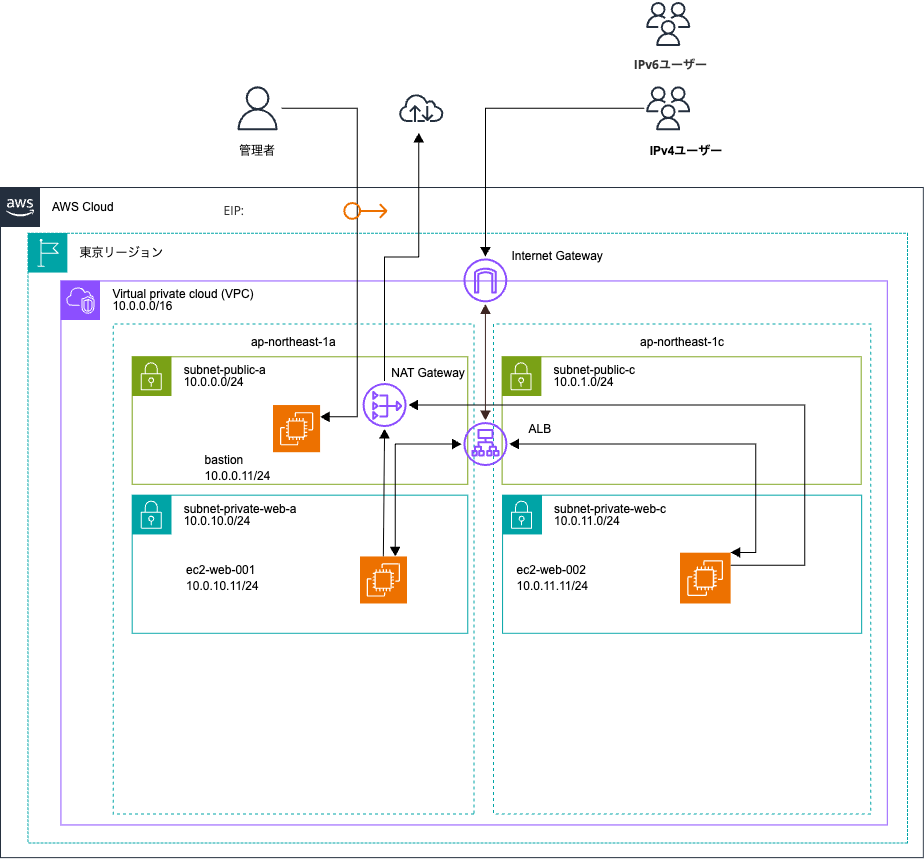
デュアルスタック化する為にはどこを変更すれば良い?
実はデュアルスタック化するためには、それほど変更箇所は多くありません。
VPCのデュアルスタック化
パブリックサブネットのデュアルスタック化
ALBのデュアルスタック化
パブリックサブネットのルートテーブルの変更
の4点を変更すれば、デュアルスタック化できます。
VPCにIPv6 CIDRを追加しよう!
「新しいIPv6 CIDRを追加」ボタンを押して、IPv6を追加しましょう。
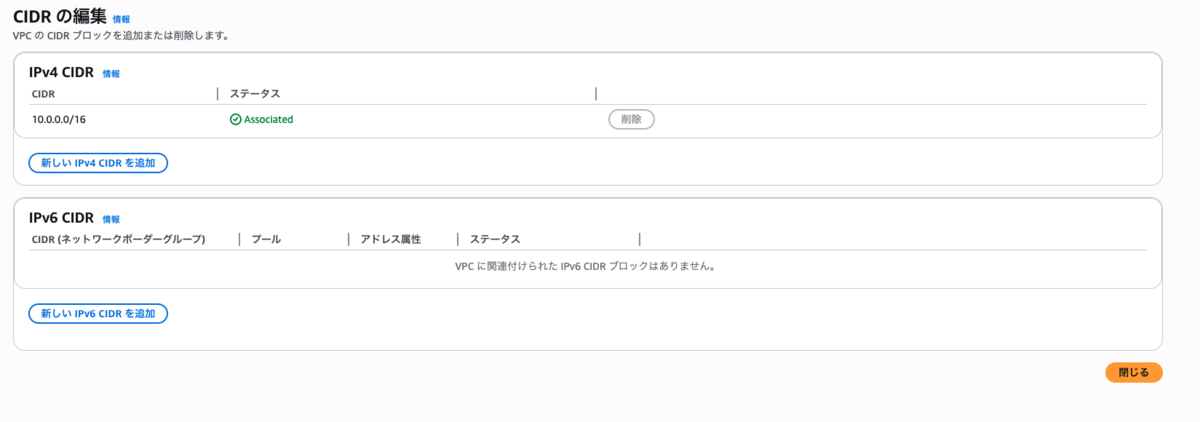
「Amazon提供のIPv6 CIDRブロック」を選んで、「CIDRを選択」を押しましょう。
そうするとIPv6アドレスが/56の範囲で作成されます。

VPCの画面からもIPv6が割り当てられていることを確認できます。

サブネットにIPv6アドレスを追加しよう!
サブネットの画面からパブリックサブネットaを選択して、「IPv6 CIDRの編集」を選びましょう。
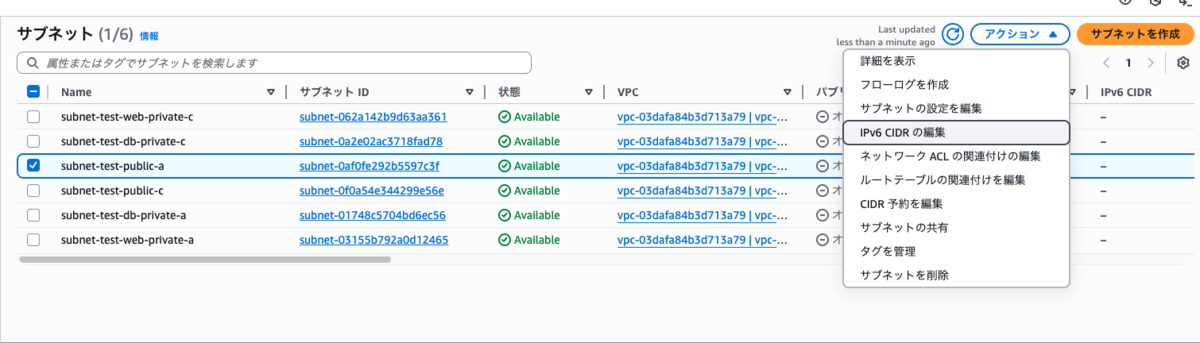
次の画面でVPCで割り当てられた/56からどの程度サブネットに割り当てるか選択します。
私は個人的には/64がおすすめなので、/64で割り当てています。
初期は/56が選択されているため、一番右側の下向きの矢印で/60、/64と選択できます。
右矢印を選択すると/64のレンジでCIDRブロックをずらすことができます。
今回の場合は::の手前がcb00ですが、cb01と/64単位で変更できます。
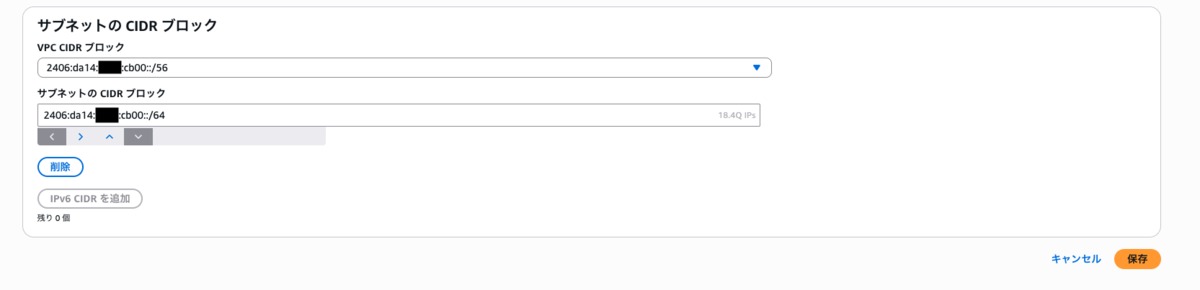
同様のことをパブリックサブネットcにも行います。その際、初期値がcb00になっていますので必ず変更してください。設定すると、サブネットにIPv6アドレスが入ります。
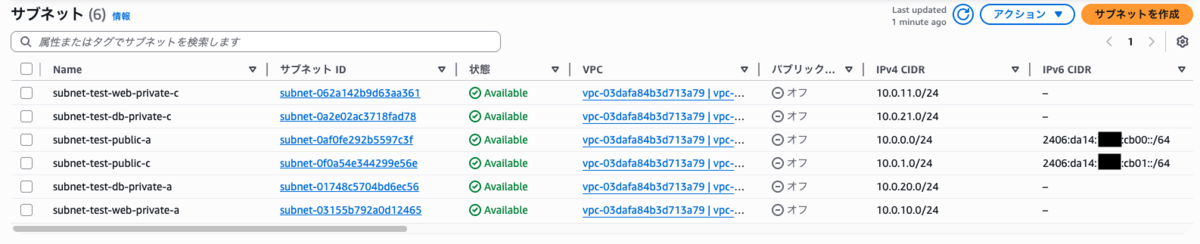
これでサブネットの準備はOKです。
ALBのIPアドレスタイプの変更
次にALBのIPアドレスタイプの変更を行いましょう!
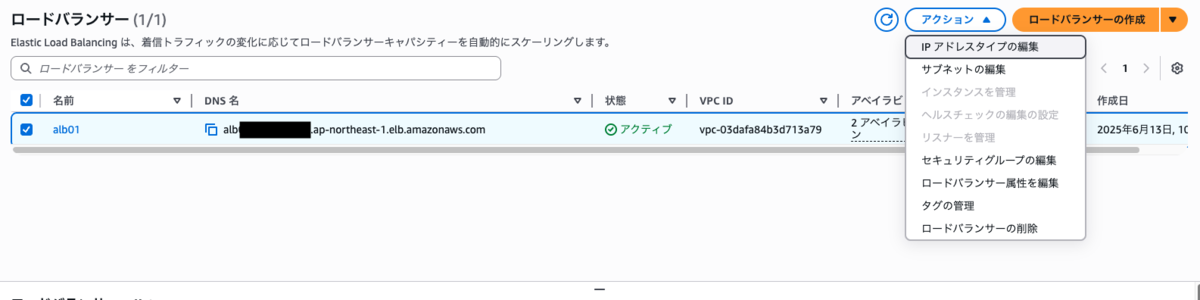
ALBのIPアドレスタイプでDualstackが選べるようになっていますので、Dualstackを選んで設定しましょう!
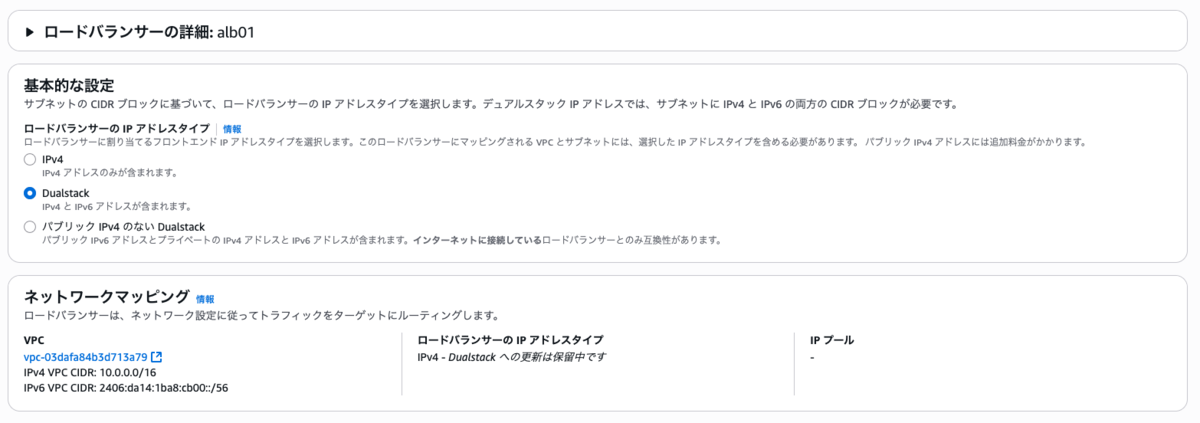
これでALBの設定は完了したのですが、セキュリティグループでIPv6を許可しないといけません。 今回はHTTPでテストしてますので::/0を許可してます。これはIPv4における0.0.0.0/0と同義です。
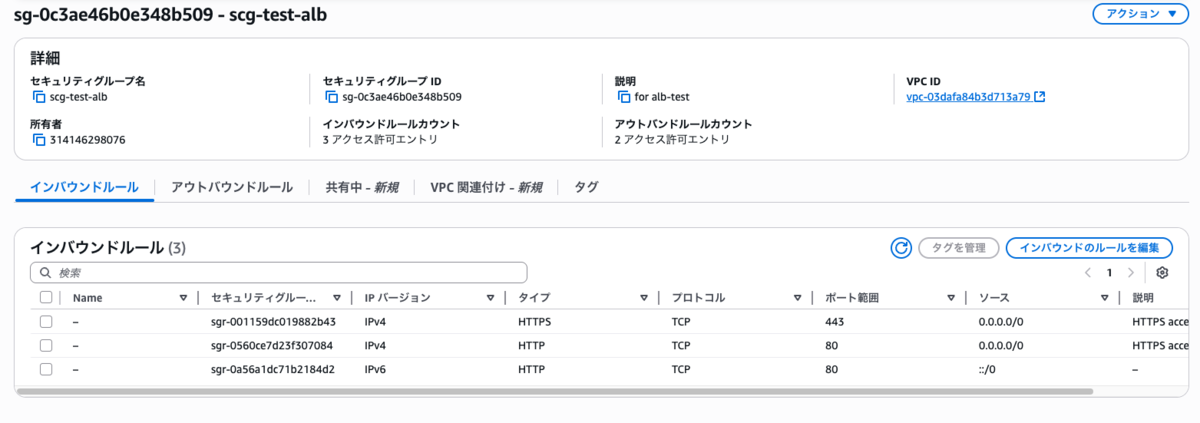
IPv6のルーティング設定
これで終わり!と思ったら、そういえばまだIPv6のルーティング設定をしていませんでしたね。 パブリックサブネットのルーティングで「::/0」のデフォルトルートの設定をしましょう。向け先はInternet Gatewayにしてください。
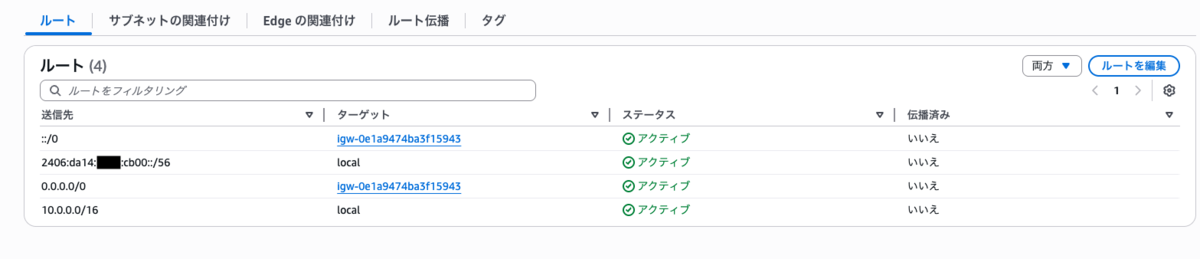
これで設定は完了です。Route53なりでAAAAレコードを設定すればIPv6で接続できると思います。
最後に
AWSでDualstackは簡単にできます。すべてをIPv6化する必要はなく、一部変更だけでIPv6サイトを公開することができます。
実際の動作確認については、
curl -6
オプションなどを利用してIPv6サイトに接続できることを確認してください。
これを機にIPv6についてもっと詳しくなりましょう!

